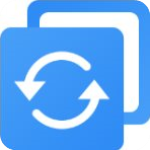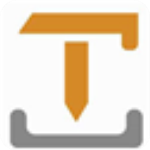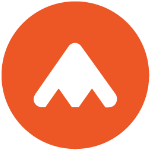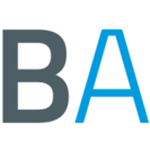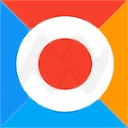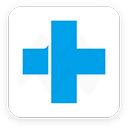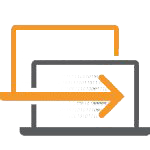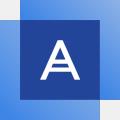安装教程
1、从本站下载数据包并解压,运行安装程序install.exe选择语言
2、选择同意协议然后点击next。
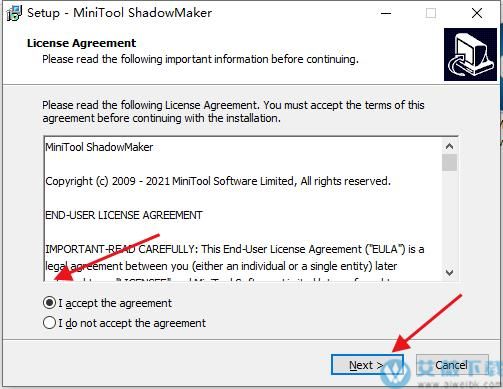
3、设置安装目录然后点击next。

4、设置开始文件夹然后点击next。
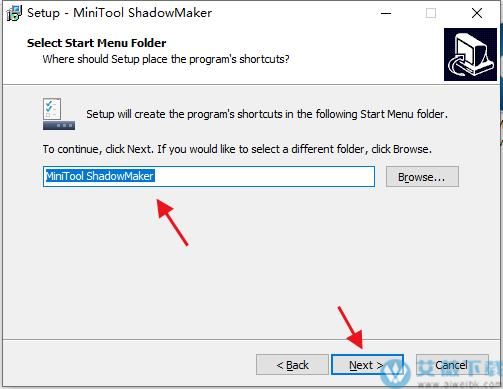
5、勾选需要的选项。

6、点击install开始安装。

7、软件正在安装,请耐心等待。
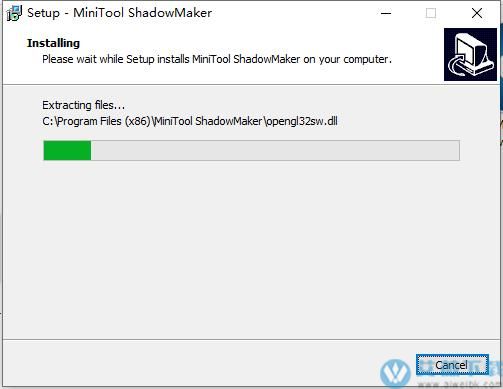
8、安装完成。
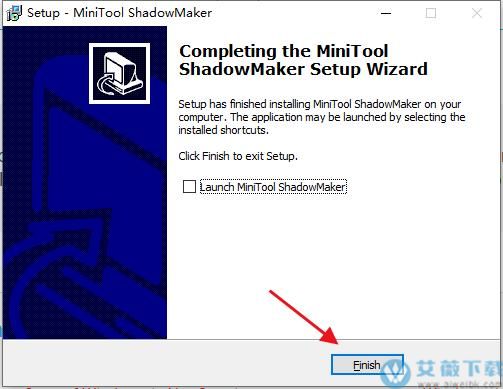
9、安装完成后将破解补丁复制到安装目录下替换原文件即可。

软件功能
1、文件/文件夹备份对于那些非常关注某些文件或文件夹的人来说,文件备份绝对是保证它们安全的最佳方式。
2、系统备份
操作系统可能因严重的病毒入侵或不稳定的Windows更新而崩溃。定期系统备份可在恢复后使PC运行。
3、磁盘/分区备份
当许多重要文件保存在同一位置时,最好在这种情况下创建磁盘/分区备份映像。
4、管理远程计算机
通过在同一LAN中输入计算机的IP地址,您可以在自己的计算机上轻松控制和执行数据保护任务。
5、更改备份方案
启用备份方案后,该软件将执行完整/增量/差异备份任务,并通过删除旧备份映像文件版本来管理磁盘空间。
6、网络启动
将客户端PC设置为从同一网络引导。启动后,所有客户端PC都可以备份和恢复,无需安装MiniTool ShadowMaker。
7、自定义备份计划
自定义备份计划。例如,将软件设置为每天,每周,每月或当用户登录或注销操作系统时备份。
8、更改数据加密方法
该软件不仅为您的图像文件提供密码保护,还提供两种数据加密方法来保护图像备份文件。
9、异机还原
如果要将Windows系统映像还原到具有不同处理器,主板或芯片组的计算机,则异机还原可确保成功启动。
软件特征
1、文件/文件夹同步文件和文件夹同步功能可以帮助将文件和文件夹同步到其他地方,以便用户可以有效地保护他们的数据安全。
2、文件/文件夹备份
对于那些非常关注某些文件或文件夹的用户来说,文件备份绝对是保证它们安全的最佳方式。
3、系统备份
操作系统可能因严重的病毒入侵或不稳定的Windows更新而崩溃。定期的系统备份可以使你的电脑在恢复后继续运行。
4、磁盘/分区备份
当许多重要的文件保存在同一地点时,在这种情况下,最好创建一个磁盘/分区备份图像。
5、磁盘克隆 磁盘克隆
该软件提供了磁盘克隆功能,只需点击几下就可以复制基本磁盘和动态磁盘。此外,当涉及到将HDD升级到SSD时,Disk Clone是有意义的。
6、快速灾难恢复。
与同类产品相比,该软件的灾难恢复时间更短,允许你立即将系统、磁盘、分区或文件恢复到以前的状态。
7、通过WinPE可启动媒体生成器,MiniTool ShadowMaker能够在以下情况下从备份镜像文件中恢复计算机。
硬盘故障;蓝屏错误;勒索软件攻击;系统崩溃;人为错误。
使用说明
备份:第一步,双击这个备份软件,弹出窗口将显示您两个备份类型,如本地备份和远程备份。请根据你的需要选择一个,然后点击连接继续。
第二步,MiniTool ShadowMaker 设计默认备份Windows操作系统。因此你只需要选择一个目的地路径存储系统映像即可。在Source选择框里,你可以看到系统分区在默认情况下是选中的。
第三步,点击Destination选择一个位置来存储系统镜像。然后在弹出窗口中,您将看到所有分区显示在你的电脑上。建议选择一个外部硬盘分区的位置。
除了备份映像保存到你的电脑,你也可以在目标地址选择共享文件夹。点击添加新目标按钮进入你的共享文件夹路径,输入用户名和密码。然后单击OK回到备份界面。
第四步,点击立即备份或选择稍后备份。你可以到管理页面对推迟的备份任务进行设置管理。
还原:
第一步,在还原页面,列出所有备份任务。请选择您想要恢复的系统备份,点击还原按钮。
第二步,选择您想要恢复的备份版本。然后单击下一步继续。
第三步,从备份文件中选择你需要还原的分区进行恢复。
注意:MBR and Track 0 选项恢复是至关重要的,否则,系统在还原完成后将无法启动。因此,请一定要勾选它。
第四步,选择一个磁盘来恢复系统,然后单击开始按钮。
注意:所选磁盘数据在恢复期间将被重写。请事先备份重要数据。你不能选择包含备份镜像文件的磁盘来还原。
第五步,你将进入操作界面的进步。请耐心等待。完成系统恢复后,单击完成按钮。